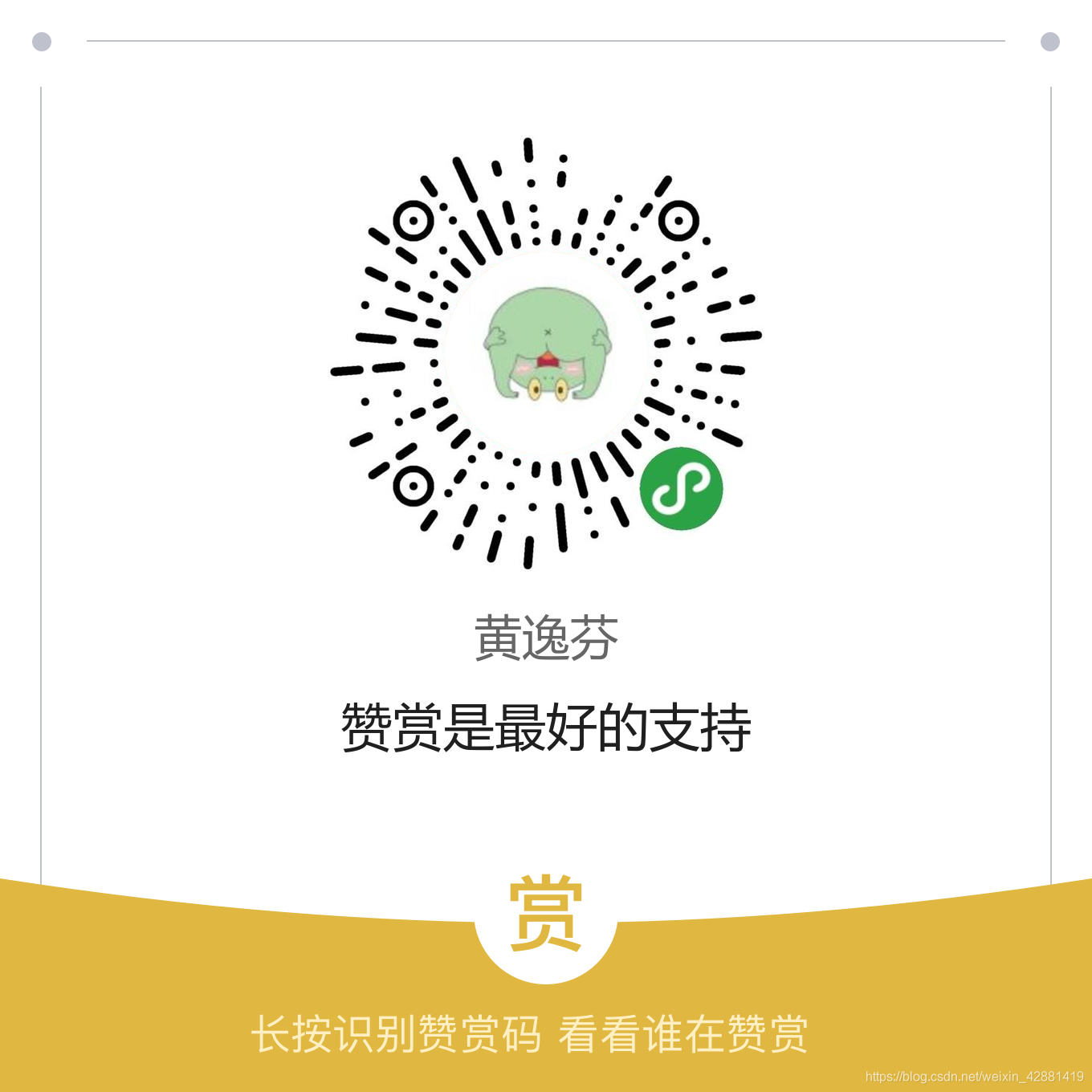文章目录
sinpaste介绍
Snipaste 不只是截图,善用贴图功能将帮助你提升工作效率
snipaste只要12M,下载完无需安装,即可使用
快捷键 :F1截图,快捷键 F3贴图
sinpast基础操作
切换中文模式

快捷操作
截图
- 快捷键 F1
- 鼠标左键单击托盘图标

何谓一次 成功的截图
- 保存到剪贴板 ( / Ctrl + C / Enter / 双击 截屏区域)
- 保存到文件 ( / Ctrl + S)
- 保存到贴图 ( / Ctrl + T)
- 快捷保存 (Shift + / Ctrl + Shift + S)
取消当前截图
- 任何时刻按 Esc
- 任何时刻点击工具条上的关闭按钮
- 非编辑状态下,按下鼠标右键
- 任何时刻有其他程序的窗口被激活
- 可在选项窗口关闭此行为
回放截图记录
- 进入 截图后,按 , 或 .
- 只有 成功的截图 才会出现在截图记录中
- 截图记录的最大数量,可在选项窗口中设置
逐像素控制光标移动
- WASD
像素级控制截取区域
- 按住 鼠标左键 +WASD(推荐,可实现移动、扩大、缩小区域)
- 移动区域: ↑ ←↓→
- 扩大区域:Ctrl + ↑ ←↓→
- 缩小区域:Shift + ↑ ←↓→
放大镜
- 放大镜会在合理的时机自动出现和隐藏,如果你需要它的时候它没在,请按 Alt 召唤它
取色
- 当放大镜可见的时候,按下 C可复制该像素点的颜色值(RGB/Hex)。之后可以 F3 将它贴出,或者Ctrl + V 贴到其他程序里
- 可按下 Shift 来切换颜色格式
标注
手动结束当前图案
- 单击 鼠标右键
如何重新编辑已经结束的图案
- 按 撤销 直到你需要编辑的图案已经消失,再按 重做
- 将来会支持直接的二次编辑
画板里没有我想要的颜色
- 请点击那个大的颜色按钮
调整画笔宽度
- 鼠标滚轮
- 1 2
调整文字大小
- 拖动文字框四角
旋转文字
- 拖动文字框上方的小圆点
将旋转过的文字重新变为水平的
- 按住Shift 再拖动文字框四角
贴图
所谓贴图,是指将系统剪贴板中的内容转化成图片,然后作为窗口置顶显示。
所以,能否贴出来、贴出来的是什么,取决于系统剪贴板中的内容。
如何贴图
- 快捷键(默认 F3)
- 鼠标中键 单击托盘图标
- 截图时选择 贴到屏幕
什么时候可以贴图
- 剪贴板中复制有图像
- 剪贴板中复制有颜色信息
- RGB:3 个 0~255 的整数或 3 个 0~1 的小数
- HEX:以 # 开头的合理色值
- 剪贴板中有文字
- 纯文本
- HTML 文本
- 剪贴板中有文件路径(指复制了文件)
- 文件是图片,会把图像贴出
- 图像贴出后再贴,会把文件路径当做文本贴出
- 文件不是图片,会把文件路径当做文本贴出
- 在选项对话框中可以选择不要将文件路径转化成图片
- 文件是图片,会把图像贴出
旋转贴图
- 12
水平/垂直翻转
- 34
缩放贴图
- 滑动滚轮
- +-
- 拖动贴图窗口的边缘
设置贴图透明度
- Ctrl + 滑动滚轮
- Ctrl + +-
使贴图鼠标穿透
- 前往 首选项 - 控制 - 全局快捷键 - 鼠标穿透开关 为其设置快捷键
- 按键触发后,会切换光标所在位置的贴图的鼠标穿透状态
- 如果没有贴图位于光标之下,则取消所有贴图的鼠标穿透状态
重置贴图为 100% 大小 及 100% 不透明
- 中键单击
- 可自定义
缩略图模式
- Shift + 左键双击
- 可自定义
关闭单张贴图
- Esc / 左键双击
- 可自定义
- 被关闭的贴图,可再次被贴出,除非超过“可被恢复的已关闭贴图数”
- 如何恢复:按下贴图键一次或多次
- “可被恢复的已关闭贴图数”可在选项对话框设置(默认设置/建议是 1)
- 当你觉得自己可能不需要这张贴图了,关闭贴图操作是你的首选,因为它同时提供了一种后悔药,防止你刚把贴图关闭就后悔了,想找回来
- 如果你并不希望这张贴图消失,而只是想暂时隐藏它,那么你不应该关闭它,而是使用“隐藏所有贴图”,或者把它移动到另一个贴图分组
- 关闭 Snipaste 时,如果已关闭的贴图没有被显示出来,它们会被自动销毁(即使未达到最大计数)
隐藏所有贴图
- 快捷键(默认为 Shift +F3)
- 再次按下快捷键将显示所有贴图
- 注意,隐藏所有贴图与上面提到的关闭单张贴图是完全不同的行为,也就是说,隐藏所有贴图不会影响对已关闭贴图的计数
- 被隐藏的贴图不会被自动销毁,即使关闭 Snipaste 时它们都是隐藏状态
销毁贴图
- Shift + Esc / 在贴图窗口的右键菜单中选 销毁
- 当你确认自己不可能再需要这张贴图,并且不希望这张贴图留下任何痕迹,才建议使用销毁
- 被销毁的贴图,不会再通过贴图键被恢复出来
- 可是再按贴图键,还是贴出来了?
- 这是因为它还在你剪贴板里,Snipaste 是把它当做新的内容贴了出来
- 可是再按贴图键,还是贴出来了?
- 如果希望销毁当前分组的所有贴图,关闭该贴图分组即可
放大镜
- 和截图时一样,按住 Alt 可唤出放大镜
取色
- 和截图时一样,放大镜可见时按 C 可复制当前像素点的颜色值